Configuration du carnet d'ordres
Barre de configuration rapide
La barre d'outils inférieure du carnet d'ordres vous permet de configurer rapidement plusieurs options.
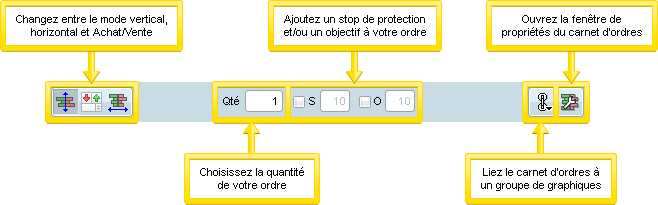
Propriétés du carnet d'ordres
Les propriétés suivantes peuvent être configurées à partir de la fenêtre de de propriétés du carnet d'ordres :
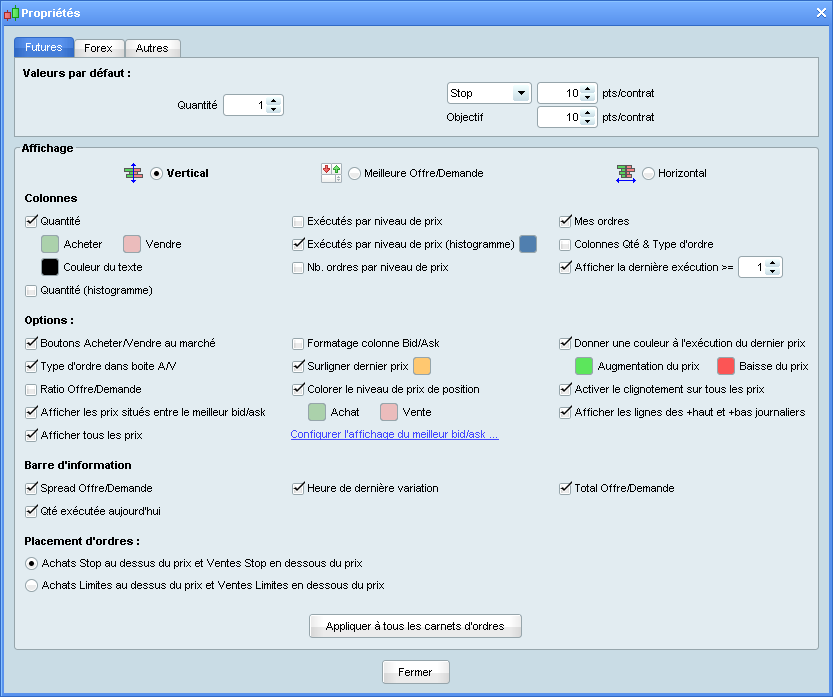
Dans la partie supérieure de la fenêtre, vous pouvez configurer la quantité par défaut qui sera proposée pour vos ordres ; ainsi que l'éloignement par défaut entre de vos stops/limites et l'ordre initial auxquels ils sont associés. Notez que ces paramètres peuvent être configurés indépendamment pour chaque type d'instrument (Futures, Forex, Autres).
En savoir plus sur le passage d'ordres via le carnet d'ordresColumns
- Affichage : Choisissez le format du carnet d'ordres entre Vertical, Meilleure Offre/Demande et Horizontal.
- Quantité : Affiche les quantités disponibles à l'achat et à la vente ; vous permet également de choisir la couleur des colonnes "Acheter" & "Vendre"
- Quantité (histogramme) : affiche une représentation en histogramme des quantités disponibles à l'achat et à la vente sur les différents niveaux de prix.
- Exécutés par niveau de prix : affiche une colonne contenant la quantité exécutée pour chaque niveau de prix sur la journée en cours.
- Exécutés par niveau de prix (histogramme) : affiche la même information mais représentée graphiquement sous forme d'histogramme.
- Nb. ordres par niveau de prix : Nombre d'ordres en attente pour chaque niveau de prix (information disponible pour certains marchés d'actions uniquement).
- Mes ordres : affiche dans le carnet d'ordres vos ordres en attente.
- Colonnes Qté & Type d'ordre : affiche des labels verticaux rappelant le type d'ordre et la quantité qui seront placés en cliquant sur chaque zone du carnet d'ordres.
- Afficher la dernière exécution >= : affiche le volume de la dernière transaction sur le niveau de prix correspondant si celle-ci est supérieure ou égale ou volume sélectionné.
Options
- Boutons Acheter/Vendre au marché : affiche ou cache les boutons d'achat et de vente au marché.
- Type d'ordre dans la boite A/V : affiche le type d'ordre au survol la colonne Achat/Vente.
- Ratio Offre/Demande : affiche sous forme graphique le ratio entre les acheteurs (zone en vert) et les vendeurs (zone en rouge). Ceci donne une indication visuelle de la pression acheteuse ou vendeuse.
- Afficher les prix situés entre le meilleur bid / ask : affiche les niveaux de prix situés entre la meilleure offre et la meilleure demande.
- Formattage colonne Bid/Ask : lorsque cette option est cochée, les prix d'achat sont affichés à gauche, les prix de vente sont affichées à droite, et une police plus large est appliquée à la meilleure Offre/Demande. Si cette option est décochée, tous les prix sont affichés au centre de la colonne sans distinction.
- Surligner le dernier prix : colore la ligne du carnet d'ordres correspondant au niveau de prix de la dernière exécution.
- Colorer le niveau de prix de votre position : colore la ligne du carnet d'ordres correspondant au niveau de prix de votre position.
- Donner une couleur à l'exécution du dernier prix : surligne dans une couleur à choisir le dernier prix exécuté.
- Activer le clignotement sur tous les prix : active le même clignotement que dans les listes sur tous les prix.
- Configurer l'affichage du meilleur bid/ask : ce lien ouvre la fenêtre d'options qui vous permet de configurer l'affichage du bid/ask dans l'application ProRealTime (ex: mettre certains chiffres en exposant).
Barre d'information
- Spread Offre/Demande : affiche en bas à droite de la fenêtre l'écart (spread) entre la meilleure offre et la meilleure demande.
- Heure de dernière variation : affiche en bas à gauche de la fenêtre l'heure de la dernière modification de l'offre ou de la demande.
- Total Offre/Demande : affiche en bas de la fenêtre, la quantité totale d'offre et de demande dans le carnet d'ordres.
Placement d'ordre
Les options de cette section ne s'appliquent qu'au mode vertical
- La première option (mode par défaut) vous permet de placer des ordres d'achat stop au dessus du prix et des ordres de vente stop en dessous du prix.
- La deuxième option vous permet de placer des ordres d'achat limite au dessus du prix et des ordres de vente limite en dessous du prix.
Dans les deux cas de figures, vous pouvez placer un ordre limite à l'achat en dessous des prix et un ordre limite à la vente au-dessus
Notez qu'en mode horizontal, vous pouvez choisir directement dans le carnet d'ordres le type d'ordre souhaité (stop ou limite) en cliquant dans les options proposées en bas de la fenêtre
Taille de la fenêtre du carnet d'ordres et polices
Si vous avez un écran de faible résolution, la fenêtre carnet d'ordres peut être réduite de plusieurs façons :
- Cliquez dans le menu "Options" de la fenêtre principale puis sur "Polices...".
- En décochant l'option "Formatage colonne Bid/Ask" la taille de la ligne de la meilleure offre et demande sera réduite
- En décochant l'option "Boutons Acheter/Vendre au marché" un espace significatif sera libéré
- L'affichage vertical vous permet d'utiliser une fenêtre carnet d'ordres plus étroite ; alors que le mode horizontal vous permet une fenêtre moins haute.



